修復 Internet Explorer 已停止工作
已發表: 2019-07-10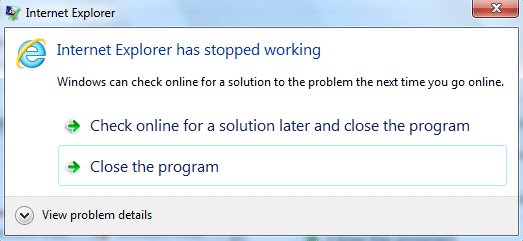
如果您遇到“ Internet Explorer 已停止工作”錯誤,那麼 Internet Explorer 有問題,但不要擔心,在本指南中,我們將討論此錯誤背後的各種原因以及如何解決此問題。 Internet Explorer 是用於瀏覽網絡的萬維網瀏覽器。 早期的 Internet Explorer 曾經內置於 Windows 操作系統中,它是 Windows 中的默認瀏覽器。 但隨著 Windows 10 的推出,它已被 Microsoft Edge 取代。
啟動 Internet Explorer 後,您可能會看到一條錯誤消息,指出 Internet Explorer 不工作,或者遇到問題需要關閉。 在大多數情況下,當您再次啟動 Internet Explorer 時,您將能夠恢復正常的瀏覽會話,但如果您無法打開 Internet Explorer,則此問題可能是由於系統文件損壞、內存不足、緩存、防病毒或防火牆入侵造成的, 等等。
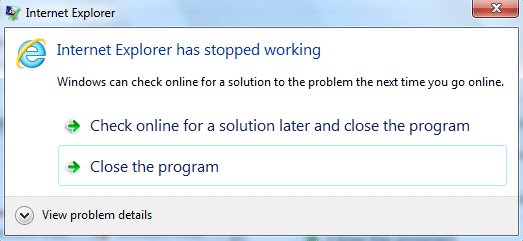
雖然 Internet Explorer 不是 Windows 10 的首選,但由於許多用戶仍然喜歡使用它並希望在其上工作,因此它仍然是 Windows 10 內置的。但如果您遇到錯誤消息“Internet資源管理器已停止工作”然後不用擔心,只需按照下面列出的方法一次性修復錯誤。
內容
- 修復 Internet Explorer 已停止工作
- 方法 1:重置 Internet Explorer
- 方法二:禁用硬件加速
- 方法 3:卸載 Internet Explorer 工具欄
- 方法 4:修復衝突的 DLL 問題
- 方法 5:運行 Internet Explorer 疑難解答
- 方法 6:清除 Internet Explorer 臨時文件
- 方法 7:禁用 Internet Explorer 加載項
- 方法 8:執行系統還原
修復 Internet Explorer 已停止工作
確保創建一個還原點以防萬一出現問題。
方法 1:重置 Internet Explorer
Internet Explorer 很多時候可能會讓人頭疼,但大多數情況下,通過重置 Internet Explorer 可以輕鬆解決問題,這又可以通過兩種方式完成:
1.1 來自 Internet Explorer 本身。
1.通過單擊屏幕左下角的“開始”按鈕啟動 Internet Explorer,然後鍵入Internet Explorer 。
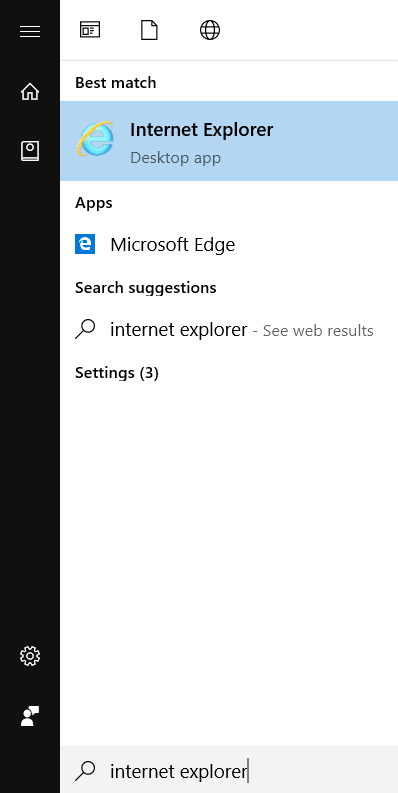
2.現在從 Internet Explorer 菜單中單擊工具(或同時按 Alt + X 鍵)。
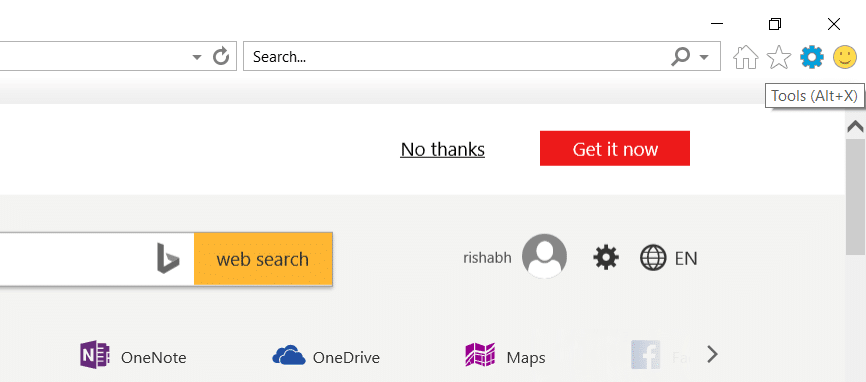
3.從工具菜單中選擇Internet 選項。
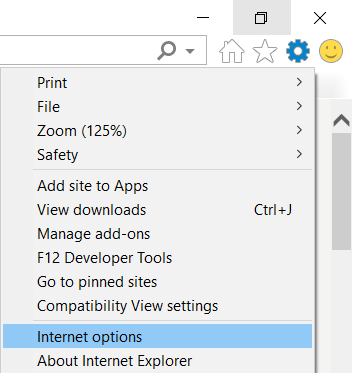
4.將出現一個新的Internet選項窗口,切換到高級選項卡。
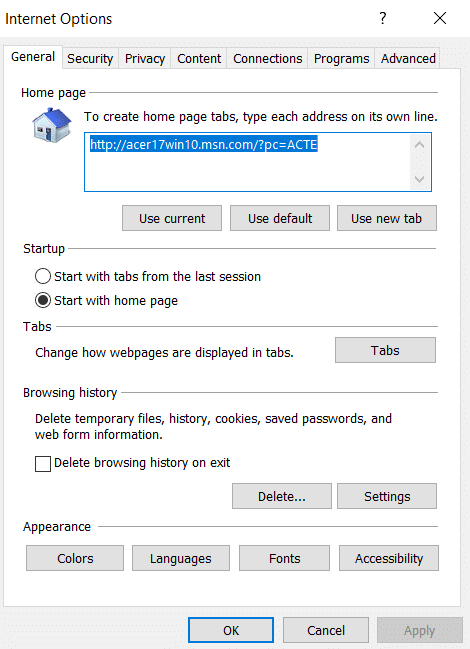
5.在高級選項卡下單擊重置按鈕。
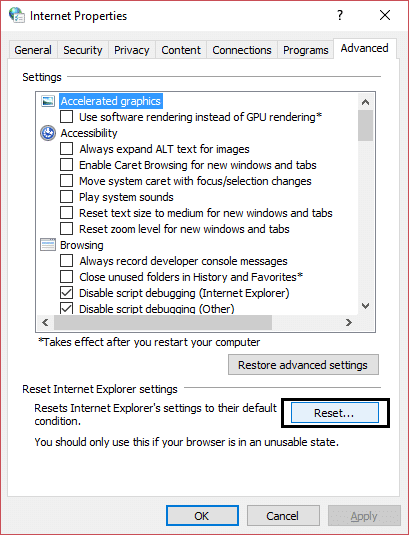
6.在出現的下一個窗口中,確保選擇選項“刪除個人設置選項。 “
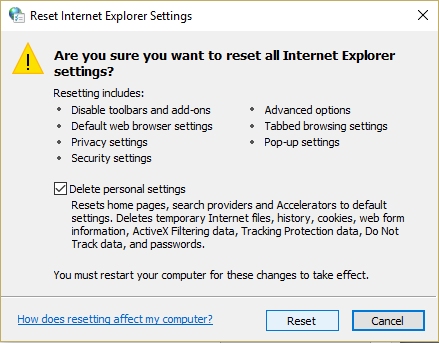
7.單擊窗口底部的重置按鈕。
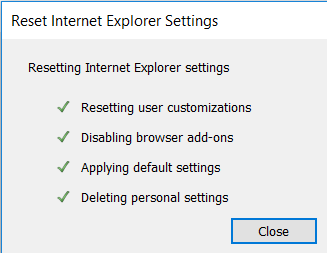
現在重新啟動 IE,看看您是否能夠修復 Internet Explorer 已停止工作的問題。
1.2.從控制面板
1.通過單擊開始按鈕並鍵入控制面板來啟動控制面板。
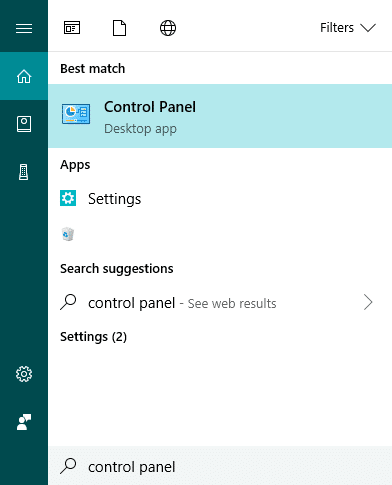
2.從控制面板窗口中選擇網絡和 Internet 。
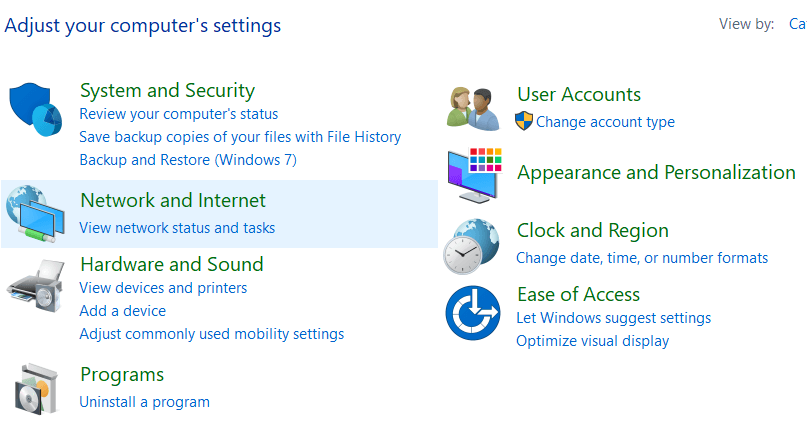
3.在網絡和 Internet 下單擊Internet 選項。
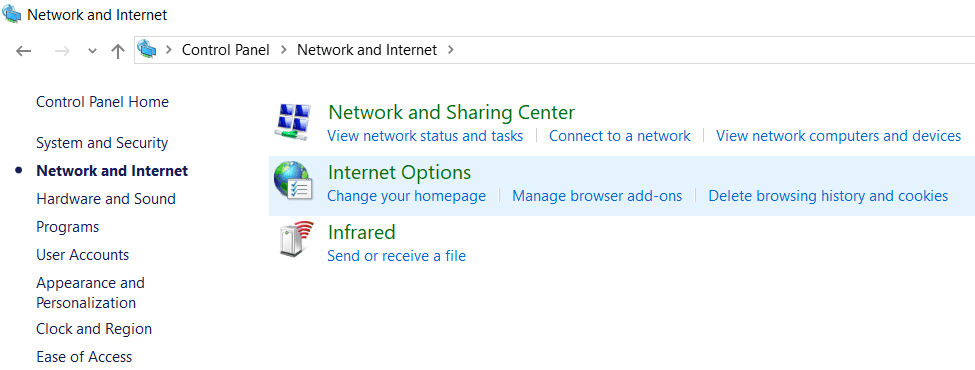
4.在 Internet 屬性窗口中,切換到高級選項卡。
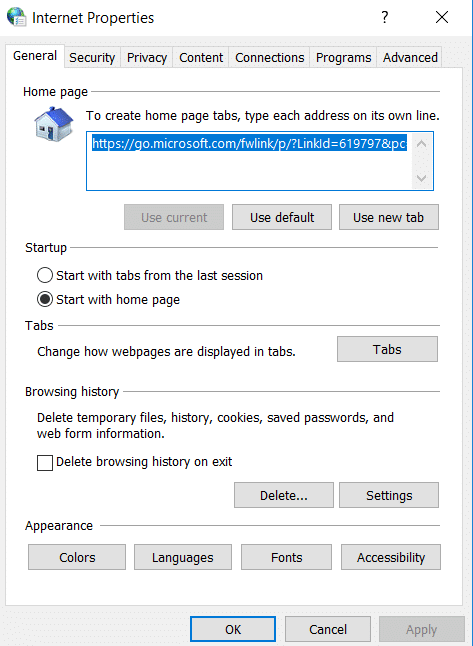
5.單擊底部的重置按鈕。
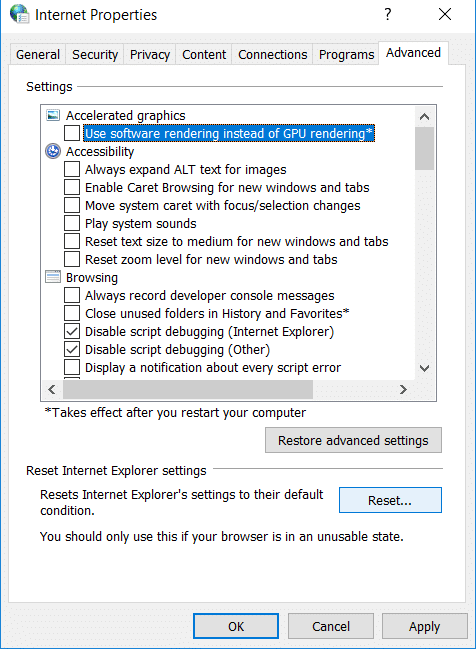
6.現在,選中刪除個人設置,然後單擊重置。
方法二:禁用硬件加速
1.按 Windows 鍵 + R 然後輸入inetcpl.cpl並按回車鍵打開Internet 屬性。
2.現在切換到高級選項卡並選中選項“使用軟件渲染而不是GPU渲染。 “
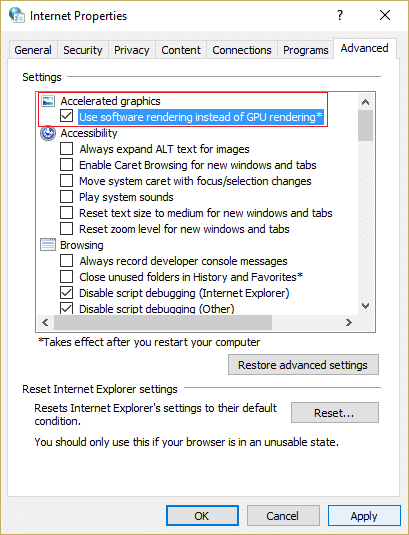
3.單擊應用,然後單擊確定,這將禁用硬件加速。
4.再次重新啟動您的 IE 並查看您是否能夠修復 Internet Explorer 已停止工作的錯誤。
方法 3:卸載 Internet Explorer 工具欄
1.按 Windows 鍵 + R 然後鍵入appwiz.cpl並按 Enter。
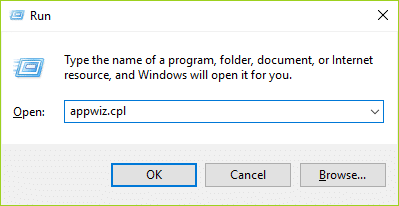
2.程序和功能窗口將打開。
3.刪除程序和功能列表中的所有工具欄。
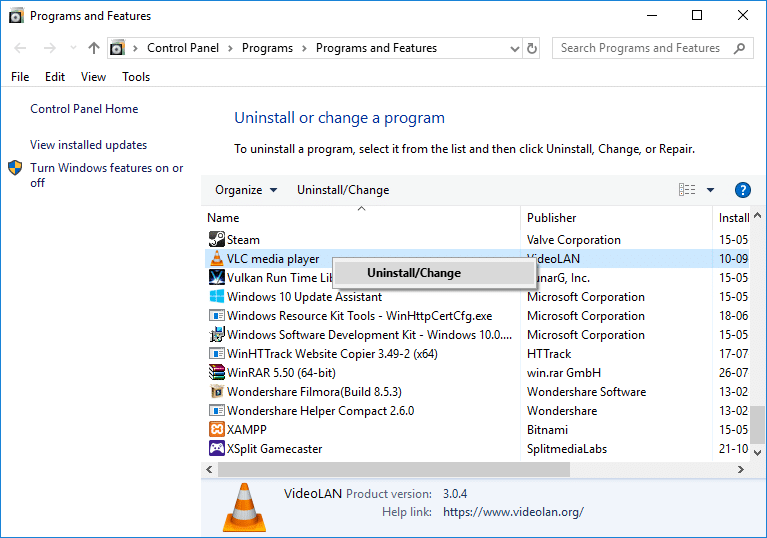
4.要刪除IE工具欄,右鍵單擊要刪除的工具欄並選擇卸載。
5.重新啟動計算機並再次嘗試打開 Internet Explorer。

方法 4:修復衝突的 DLL 問題
DLL 文件可能與iexplore.exe 發生衝突,因為 Internet Explorer 無法正常工作,這就是它顯示錯誤消息的原因。 要找到這樣的 DLL 文件,我們需要訪問系統日誌。
1.右鍵單擊此電腦並選擇管理。
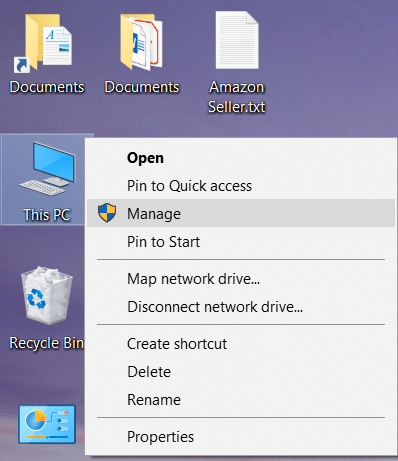
2.將打開一個新的計算機管理窗口。
3.現在單擊事件查看器,然後導航到Windows 日誌 > 應用程序。
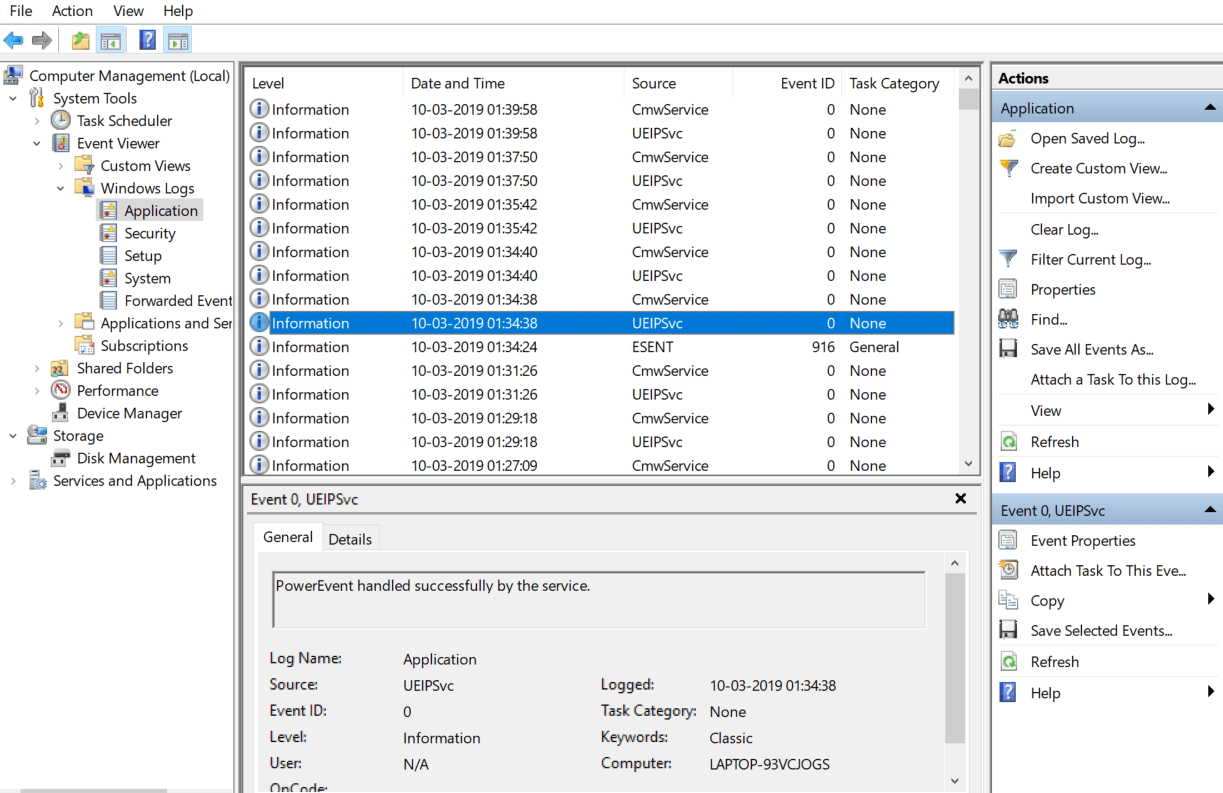
4.在右側,您將看到所有系統日誌的列表。
5.現在您需要找到與 Internet Explorer 文件iexplore.exe 相關的錯誤。 錯誤可以通過感嘆號標識(它將是紅色的)。
6.要找到上述錯誤,您需要選擇文件並查看它們的描述以找到正確的錯誤。
7.一旦您發現與 Internet Explorer 文件iexplore.exe 相關的錯誤,請切換到詳細信息選項卡。
8.在詳細信息選項卡中,您將找到衝突 DLL 文件的名稱。
現在,當您獲得有關 DLL 文件的詳細信息時,您可以修復該文件或刪除該文件。 您也可以通過從 Internet 下載文件來將其替換為新文件。 需要對 DLL 文件及其顯示的錯誤類型進行一些研究。
方法 5:運行 Internet Explorer 疑難解答
1. 在 Windows 搜索欄中鍵入“疑難解答”,然後單擊疑難解答。
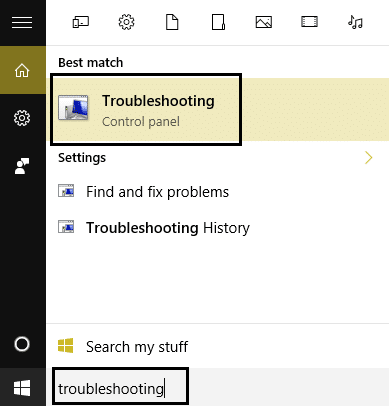
2.接下來,從左側窗格中選擇查看全部。
3.然後從解決計算機問題列表中選擇Internet Explorer 性能。
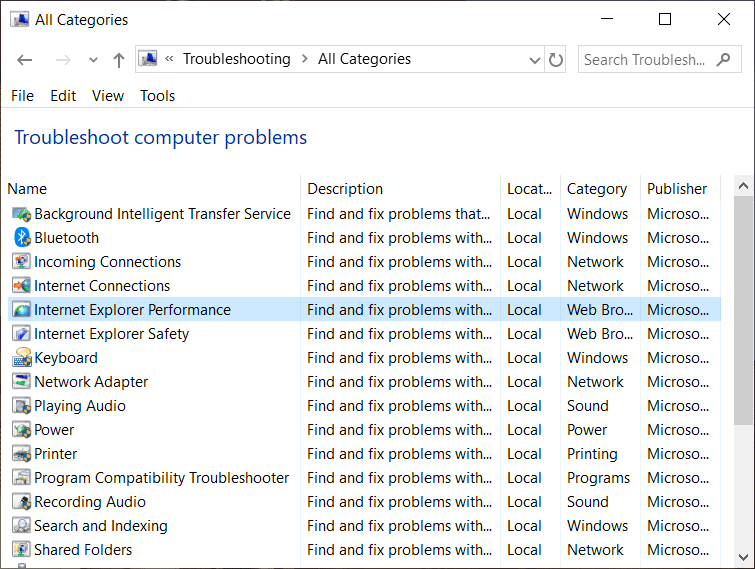
4.按照屏幕上的說明運行 Internet Explorer 性能故障排除程序。
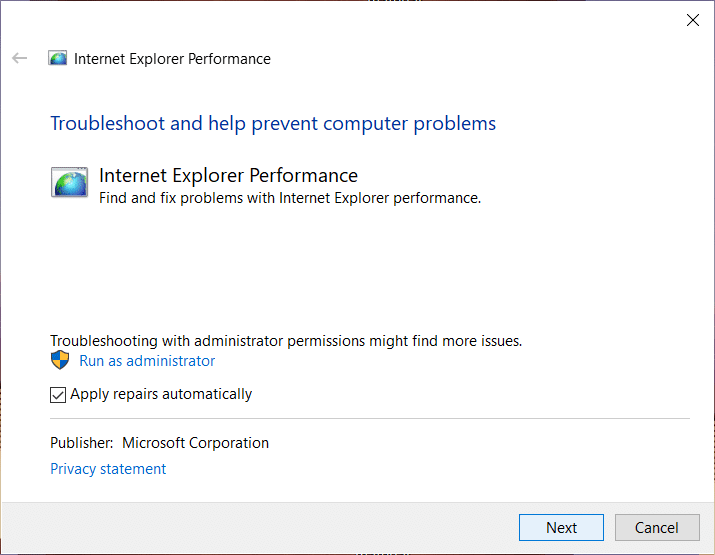
5.重新啟動您的PC並再次嘗試運行IE,看看您是否能夠修復Internet Explorer已停止工作的錯誤。
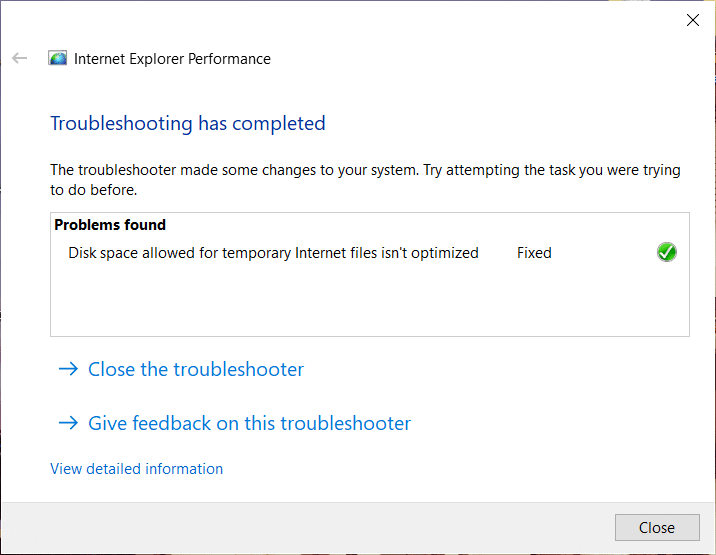
方法 6:清除 Internet Explorer 臨時文件
1.按 Windows 鍵 + R 然後鍵入“ inetcpl.cpl ”(不帶引號)並按回車鍵打開Internet 屬性。
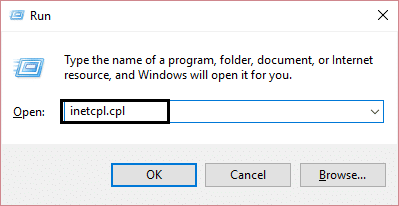
2.現在在常規選項卡中的瀏覽歷史記錄下,單擊刪除。
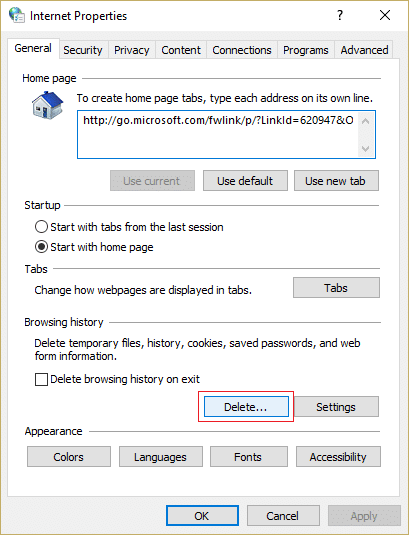
3.接下來,確保檢查以下內容:
- 臨時 Internet 文件和網站文件
- Cookie 和網站數據
- 歷史
- 下載歷史
- 表單數據
- 密碼
- 跟踪保護、ActiveX 過濾和 Do NotTrack
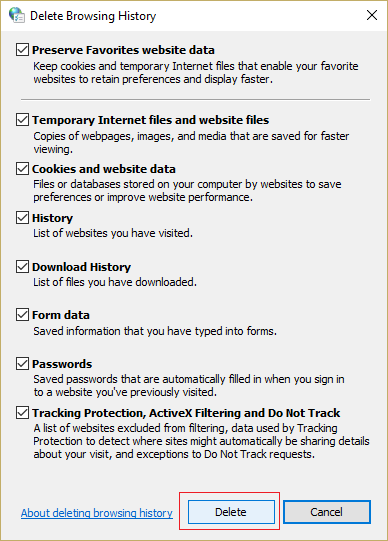
4.然後點擊刪除,等待IE刪除臨時文件。
5.重新啟動您的 Internet Explorer 並查看您是否能夠修復 Internet Explorer 已停止工作錯誤。
方法 7:禁用 Internet Explorer 加載項
1.按 Windows 鍵 + X 然後選擇命令提示符(管理員)。
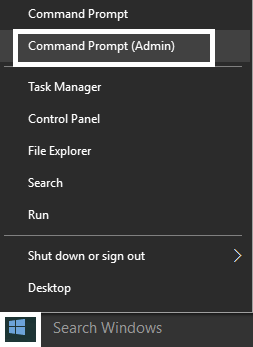
2.鍵入以下命令並按Enter:
“%ProgramFiles%\Internet Explorer\iexplore.exe”-extoff
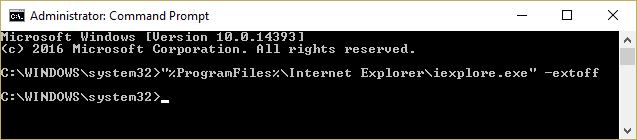
3.如果在底部它要求您管理加載項然後單擊它如果沒有然後繼續。
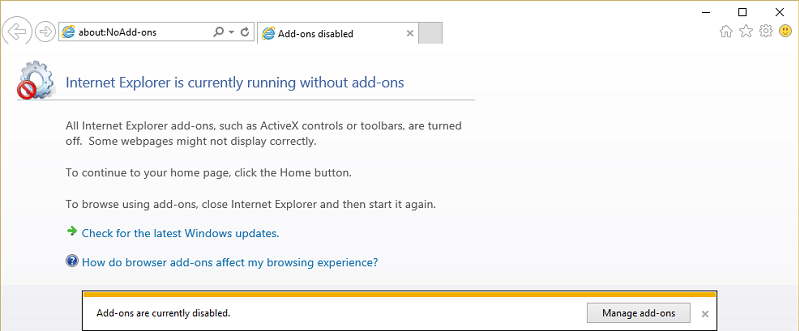
4.按 Alt 鍵調出 IE 菜單並選擇工具 > 管理加載項。
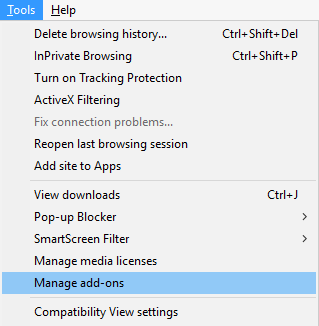
5.單擊左下角顯示下的所有附加組件。
6.按Ctrl + A選擇每個加載項,然後單擊全部禁用。
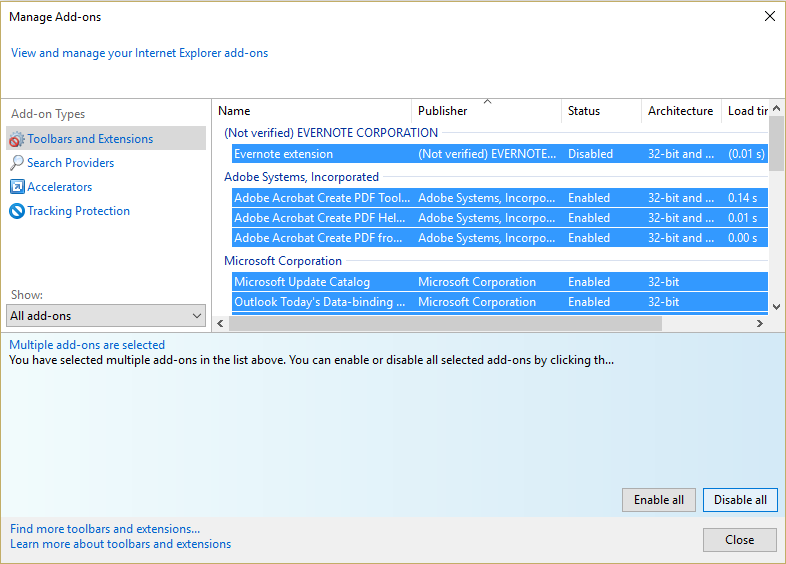
7.重新啟動您的 Internet Explorer 並查看問題是否已解決。
8.如果問題解決了,那麼是某個插件導致了這個問題,為了檢查你需要一個一個重新啟用插件,直到你找到問題的根源。
9.重新啟用所有附加組件,除了導致問題的附加組件,如果您刪除該附加組件會更好。
方法 8:執行系統還原
如果上述所有方法都不起作用並且 Internet Explorer 仍然顯示錯誤,那麼您可以回滾到所有配置都完美的還原點。 還原過程將系統置於正常工作時的狀態。
1.按 Windows 鍵 + R 並輸入“ sysdm.cpl ”然後回車。
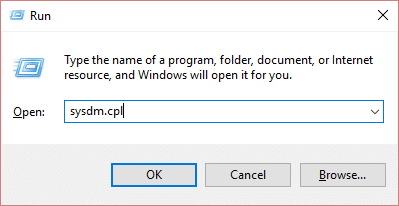
2.選擇系統保護選項卡,然後選擇系統還原。

3.單擊下一步並選擇所需的系統還原點。
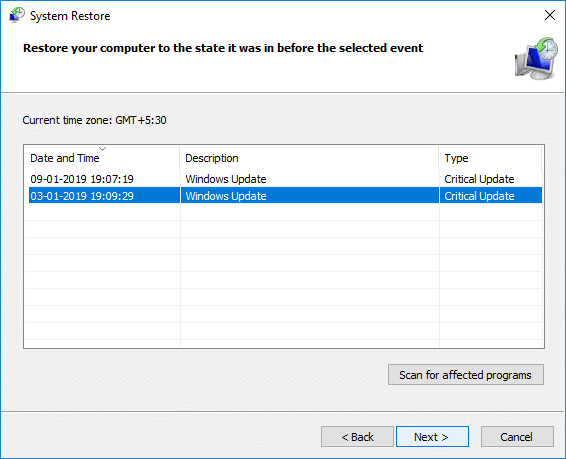
4.按照屏幕提示完成系統還原。
5.重新啟動後,您可能能夠修復 Internet Explorer 已停止工作的錯誤。
受到推崇的:
- 修復 Windows 10 中的非分頁區域錯誤中的頁面錯誤
- 6種刪除系統錯誤內存轉儲文件的方法
- 適用於 Windows 10 的 5 款最佳視頻編輯軟件
- 什麼是 BIOS 以及如何更新 BIOS?
我希望這篇文章對您有所幫助,您現在可以輕鬆地修復 Internet Explorer 已停止工作錯誤,但如果您對本教程仍有任何疑問,請隨時在評論部分提出。
